Štejte edinstvene vrednosti s kriteriji v Excelu
Če želite v drugem stolpcu šteti samo edinstvene vrednosti na podlagi podanih meril, lahko uporabite formulo matrike, ki temelji na funkcijah SUM, FREQUENCY, MATCH in ROW. Ta vodnik po korakih vam bo pomagal prebroditi najbolj živčno uporabo formule.

Kako šteti edinstvene vrednosti s kriteriji v Excelu?
Kot je prikazano v spodnji tabeli izdelkov, obstaja nekaj podvojenih izdelkov, ki se prodajajo v isti trgovini v različnih datumih, zdaj pa želim dobiti edinstveno število izdelkov, ki so bili prodani v trgovini A, lahko uporabite spodnjo formulo.
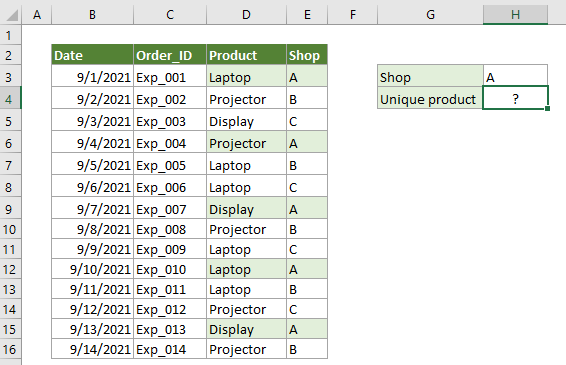
Splošne formule
{=SUM(--(FREQUENCY(IF(range=criteria,MATCH(vals,vals,0)),ROW(vals)-ROW(vals.firstcell)+1)>0))}
Argumenti
Opomba: To formulo je treba vnesti kot formulo matrike. Po uporabi formule, če so okoli formule oviti oklepaji, se formula matrike uspešno ustvari.
Kako uporabiti te formule?
1. Izberite prazno celico, da postavite rezultat.
2. Vanjo vnesite spodnjo formulo in nato pritisnite Ctrl + Shift + Vnesite tipke hkrati, da dobite rezultat.
=SUM(--(FREQUENCY(IF(E3:E16=H3,MATCH(D3:D16,D3:D16,0)),ROW(D3:D16)-ROW(D3)+1)>0))

Opombe: V tej formuli E3: E16 obseg vsebuje vrednost, ki glede na merila, H3 vsebuje merila, D3: D16 je obseg, ki vsebuje edinstvene vrednosti, ki jih želite šteti, in D3 je prva celica D3: D16. Po potrebi jih lahko spremenite.
Kako deluje ta formula?
{=SUM(--(FREQUENCY(IF(E3:E16=H3,MATCH(D3:D16,D3:D16,0)),ROW(D3:D16)-ROW(D3)+1)>0))}
- IF(E3:E16=H3,MATCH(D3:D16,D3:D16,0)):
- IF({TRUE;FALSE;FALSE;TRUE;FALSE;FALSE;TRUE;FALSE;FALSE;TRUE;FALSE;},{1;2;3;2;1;1;3;2;1;1;1;2;3;2}): Zdaj bomo za vsako vrednost TRUE v matriki 1 dobili ustrezno pozicijo v matrici 2, za FALSE pa FALSE. Tu boste dobili novo polje kot {1; FALSE; FALSE; 2; FALSE; FALSE; 3; FALSE; FALSE; 1; FALSE; FALSE; 3; FALSE}.
- ROW (D3: D16) -ROW (D3) +1: Tukaj funkcija ROW vrne številko vrstice sklica D3: D16 in D3 in dobili boste {3; 4; 5; 6; 7; 8; 9; 10; 11; 12; 13; 14; 15; 16} -{3} +1.
- Vsako število v matriki odšteje število 3, nato sešteje 1 in nazadnje vrne {1; 2; 3; 4; 5; 6; 7; 8; 9; 10; 11; 12; 13; 14}.
- FREQUENCY({1;FALSE;FALSE;2;FALSE;FALSE;3;FALSE;FALSE;1;FALSE;FALSE;3;FALSE},{1;2;3;4;5;6;7;8;9;10;11;12;13;14}): Tu funkcija FREQUENCY vrne frekvenco vsakega števila v danem nizu: {2; 1; 2; 0; 0; 0; 0; 0; 0; 0; 0; 0; 0}.
- =SUM(--({2;1;2;0;0;0;0;0;0;0;0;0;0;0}>0)):
Sorodne funkcije
Excel SUM funkcija
Funkcija Excel SUM doda vrednosti
Excel FREKVENCIJA
Funkcija Excel FREQUENCY izračuna, kako pogosto se vrednosti pojavljajo v razponu vrednosti, nato pa vrne navpični niz številk.
Excel IF funkcija
Funkcija Excel IF izvede preprost logični test, ki glede na rezultat primerjave vrne eno vrednost, če je rezultat TRUE, ali drugo vrednost, če je rezultat FALSE.
Excel MATCH funkcija
Funkcija Excel MATCH išče določeno vrednost v obsegu celic in vrne relativni položaj te vrednosti.
Funkcija Excel ROW
Funkcija Excel ROW vrne številko vrstice sklica.
Sorodne formule
Šteje število vidnih vrstic na filtriranem seznamu
Ta vadnica pojasnjuje, kako šteti število vidnih vrstic na filtriranem seznamu v Excelu s funkcijo SUBTOTAL.
Štejte edinstvene vrednosti v razponu
Ta vadnica pojasnjuje, kako šteti edinstvene vrednosti med dvojniki na seznamu v Excelu z določenimi formulami.
Štetje vidnih vrstic s kriteriji
Ta vadnica vsebuje podrobne korake, ki vam bodo pomagali pri štetju vidnih vrstic s kriteriji.
Uporabite COUNTIF na območju, ki ni sosednje
Ta priročnik po korakih prikazuje, kako uporabljati funkcijo coutif na neskončnem območju v Excelu.
Najboljša orodja za pisarniško produktivnost
Kutools za Excel - vam pomaga izstopati iz množice
Kutools za Excel se ponaša z več kot 300 funkcijami, Zagotavljanje, da je vse, kar potrebujete, le en klik stran ...

Kartica Office - omogočite branje in urejanje z zavihki v programu Microsoft Office (vključite Excel)
- Eno sekundo za preklop med desetinami odprtih dokumentov!
- Vsak dan zmanjšajte na stotine klikov z miško, poslovite se od roke miške.
- Poveča vašo produktivnost za 50% pri ogledu in urejanju več dokumentov.
- Prinaša učinkovite zavihke v Office (vključno z Excelom), tako kot Chrome, Edge in Firefox.
